3操作元素:模拟键盘鼠标事件
Posted yhms
tags:
篇首语:本文由小常识网(cha138.com)小编为大家整理,主要介绍了3操作元素:模拟键盘鼠标事件相关的知识,希望对你有一定的参考价值。
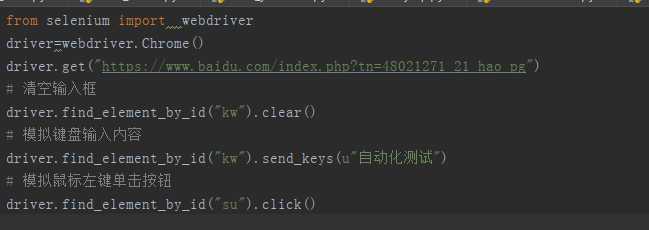
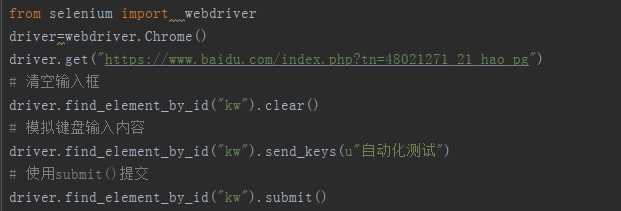
首先要引入包
from selenium.webdriver import ActionChains
ActionChains方法列表:
click(on_element=None) ——单击鼠标左键
context_click(on_element=None) ——点击鼠标右键
double_click(on_element=None) ——双击鼠标左键
drag_and_drop(source, target) ——拖拽到某个元素然后松开
move_to_element(to_element) ——鼠标移动到某个元素
perform() ——执行ActionChains中的所有行为
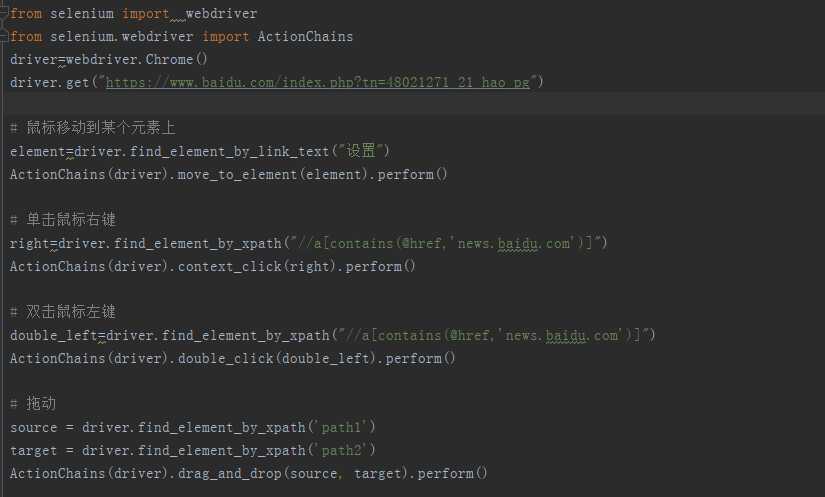
drag_and_drop_by_offset(source, xoffset, yoffset) ——拖拽到某个坐标然后松开
key_down(value, element=None) ——按下某个键盘上的键
key_up(value, element=None) ——松开某个键
click_and_hold(on_element=None) ——点击鼠标左键,不松开
move_by_offset(xoffset, yoffset) ——鼠标从当前位置移动到某个坐标
move_to_element_with_offset(to_element, xoffset, yoffset) ——移动到距某个元素(左上角坐标)多少距离的位置
release(on_element=None) ——在某个元素位置松开鼠标左键
send_keys(*keys_to_send) ——发送某个键到当前焦点的元素
send_keys_to_element(element, *keys_to_send) ——发送某个键到指定元素
from selenium.webdriver.common.keys import Keys
send_keys(Keys.BACK_SPACE) #删除键(BackSpace)
send_keys(Keys.SPACE) #空格键(Space)
send_keys(Keys.TAB) #制表键(Tab)
send_keys(Keys.ESCAPE) #回退键(Esc)
send_keys(Keys.ENTER) #回车键(Enter)
send_keys(Keys.CONTROL,‘a’) #全选(Ctrl+A)
send_keys(Keys.CONTROL,‘c’) #复制(Ctrl+C)
send_keys(Keys.CONTROL,‘x’) #剪切(Ctrl+X)
send_keys(Keys.CONTROL,‘v’) #粘贴(Ctrl+V)
send_keys(Keys.F1) #键盘 F1
…… ......
send_keys(Keys.F12) #键盘 F12
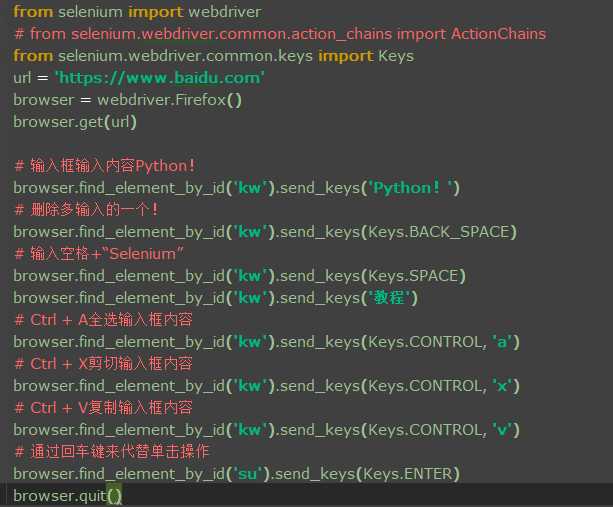
以上是关于3操作元素:模拟键盘鼠标事件的主要内容,如果未能解决你的问题,请参考以下文章